更新时间:2023-06-20 GMT+08:00
下发作业
- 进入Classroom的个人中心,在中选择课堂,进入课堂详情。
- 选择需要下发作业的章节。
- 选择需要下发的作业,单击发送按钮。
- 单个作业下发,单击作业卡片中的
 按钮。
按钮。

- 批量下发作业,单击“批量发送”按钮,勾选需要发送作业,单击“确定”。

- 单个作业下发,单击作业卡片中的
- 设置下发信息。

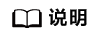
- 截止时间:学生提交作业的最后时间,可精确到秒,到期之后学生不可再提交作业。
- 提交次数:学生在提交截止时间之前做多提交次数,只会保留最新的提交信息。
- 习题顺序:展现作业习题的显示方式。
- 发送方式:分为发给所有成员和发送给指定成员,勾选指定成员,需要在成员列表中勾选对应成员姓名。
- 确认发送。

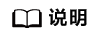
- 发送之后的作业保持原有的展示顺序。
- 下发之后可以看到下发多少人数,提交人数和已批改人数。
- 单击“…”,管理下发作业。
- 撤回发送:更改作业状态为未下发,且学生也无法查看到该作业。
- 预览:进入作业的预览页面。
- 编辑:编辑作业的下发时间和提交次数。
- 删除:删除当前作业,之前有收到的作业也将被删除。

在课堂详情页中,选择“作业”页签,教师可以查看未下发的作业,可以发送作业以及对作业进行预览、编辑、删除。

父主题: 教学课堂







